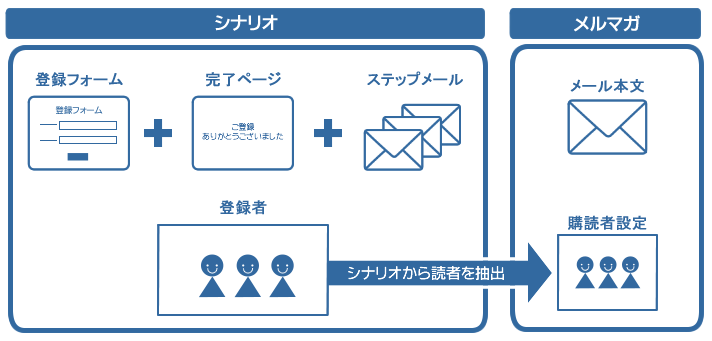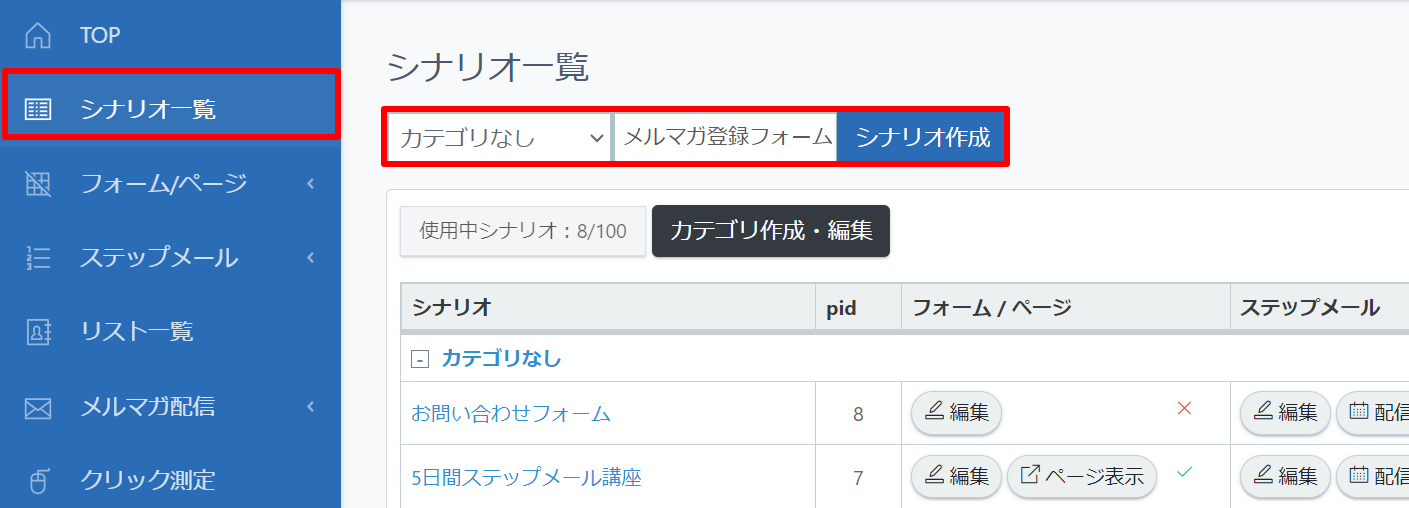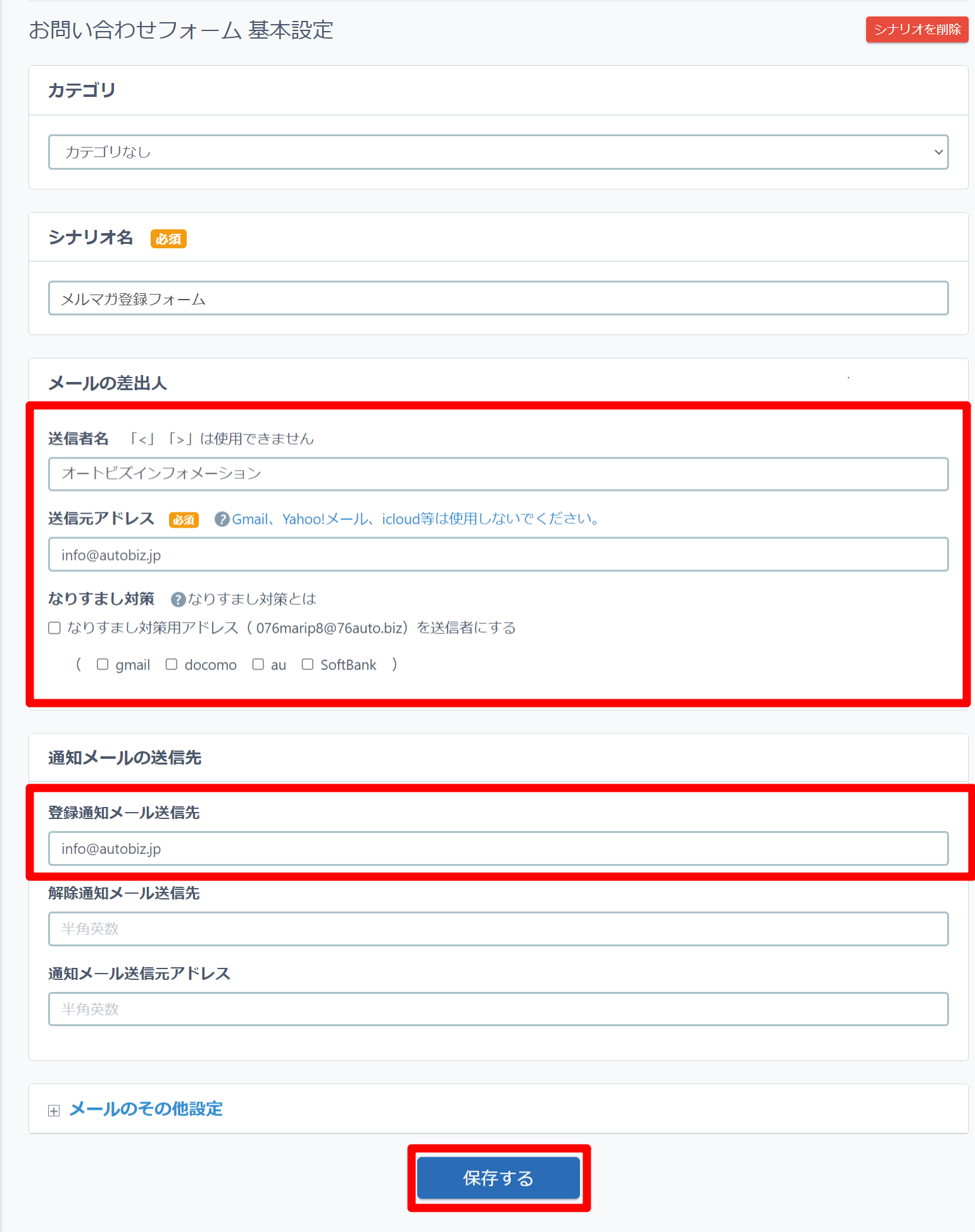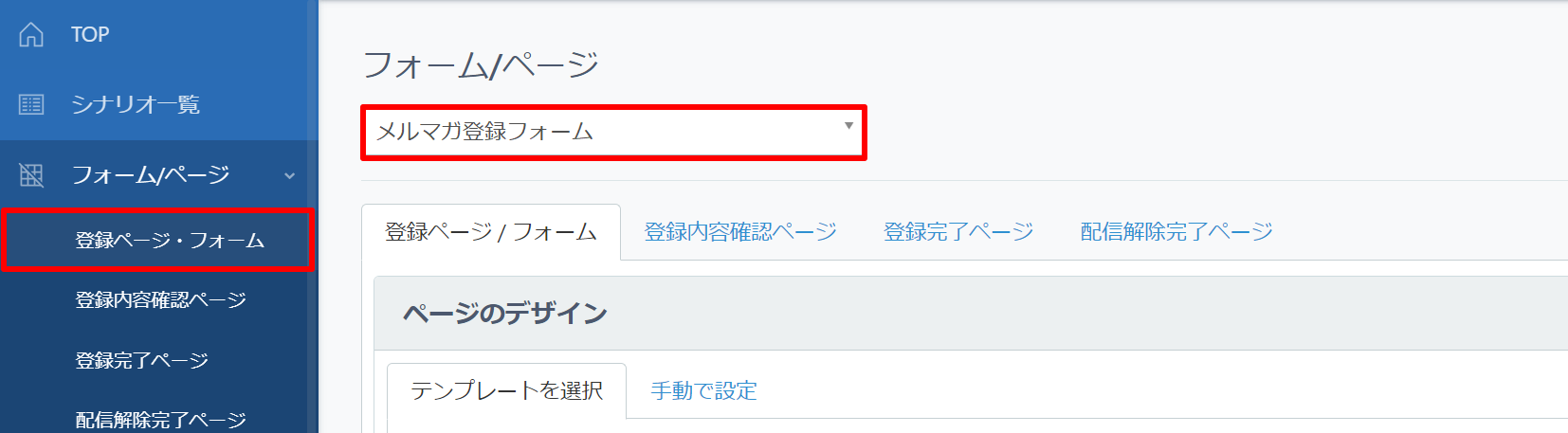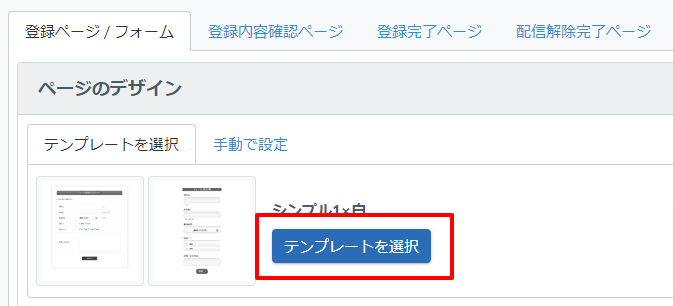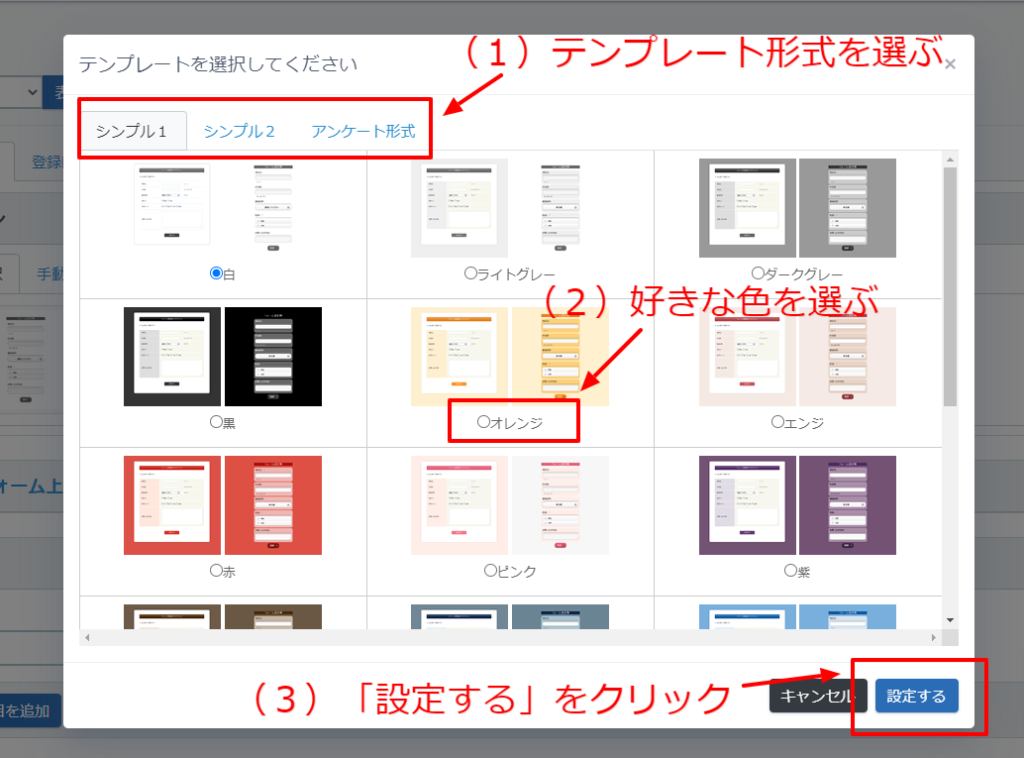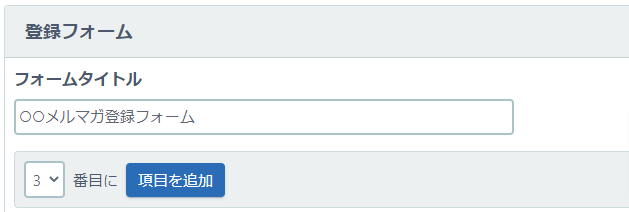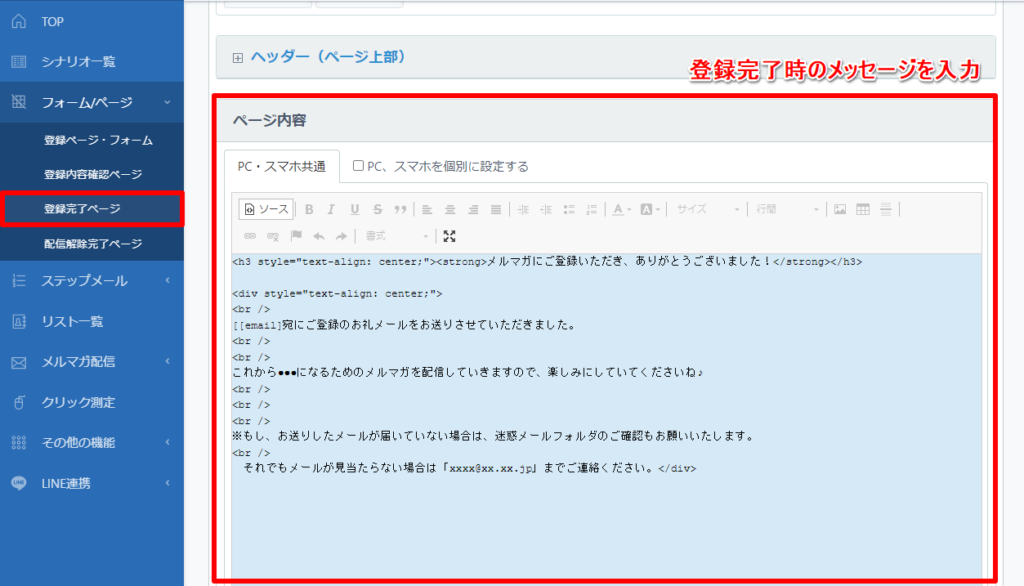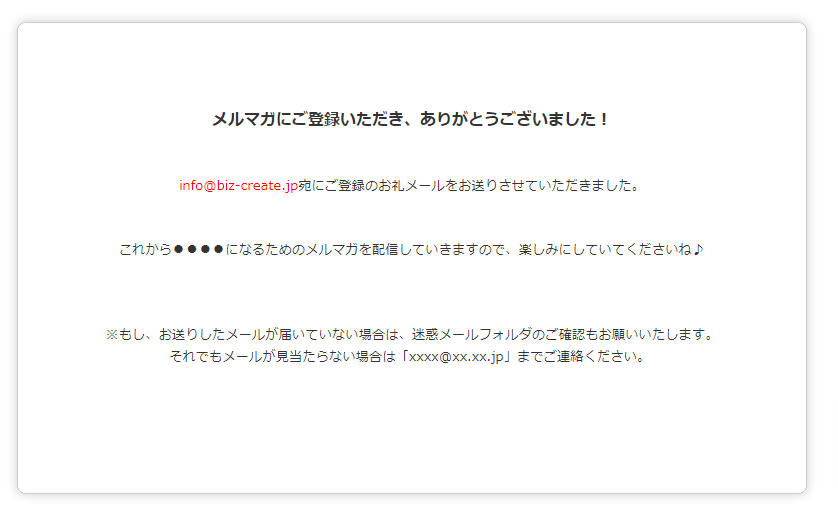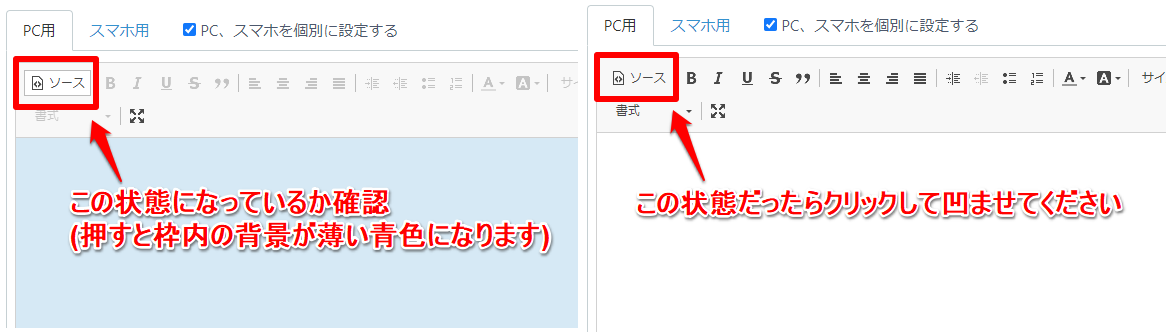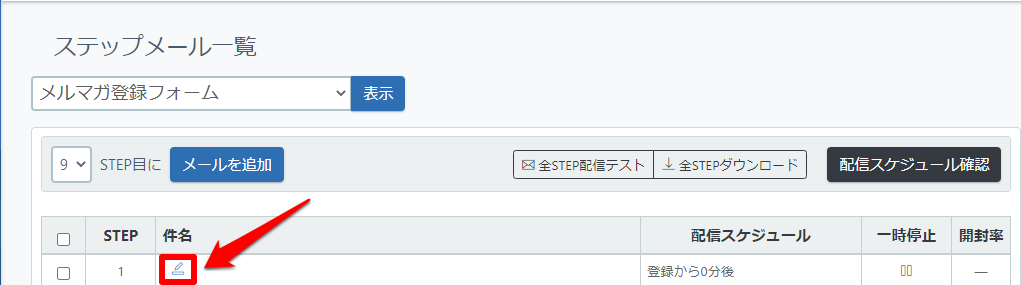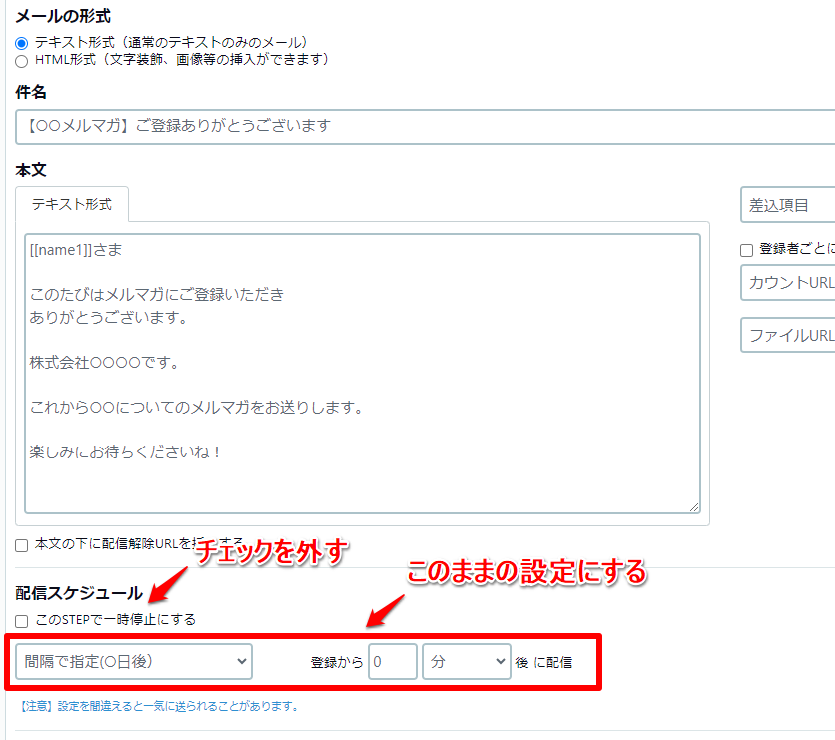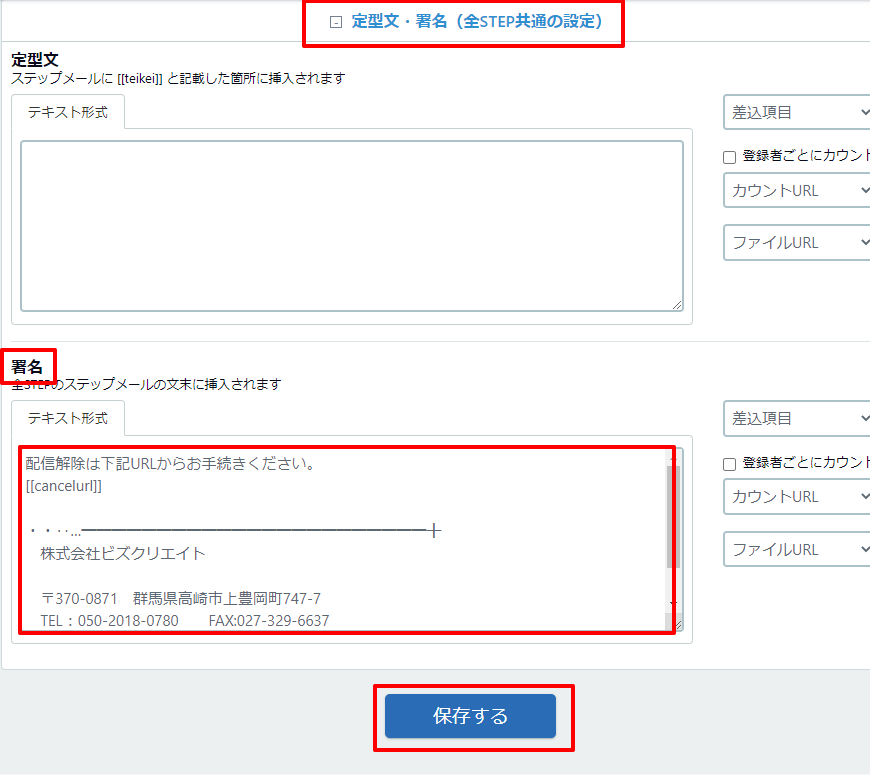【ベーシック】メルマガ用の登録フォーム・登録完了ページを作成したい
メルマガだけを送る場合でも、読者のデータはシナリオに蓄積されるため、シナリオ内でフォームを作成します。
シナリオの中のステップメールは、ステップメールとしてだけではなく、登録直後の自動返信として1通だけ作成することもできます。
【シナリオとメルマガの関係性】
手順1.シナリオを作る
【シナリオ一覧】画面で、メルマガ登録フォーム専用のシナリオを作ります。
お客様には見えませんので、管理しやすい名前を付けてください。
シナリオ名は後から変更できます。

メールの差出人情報、登録通知メール送信先を入力し、シナリオを登録します。
手順2.フォームを作る
【登録ページ・フォーム】画面でメルマガ登録フォームを作ります。
手順1で作成したシナリオを選びます。
フォームのデザインを決める
ページデザインのテンプレートを選択します。
最初は「シンプル1×白」が選択されている状態なので、変更したい場合は「テンプレートを選択」ボタンをクリックします。

フォームのタイトルを決める
お客様にとって分かりやすいタイトルを入力します。
メルマガ登録時に入力してほしい項目を設定する
初期状態では「お名前」「メールアドレス」の入力項目が設定されています。
このままで良ければ、設定を保存します。
必要に応じて項目の追加・削除したり、必ず入力してほしい項目の必須を「on」にするなど、カスタマイズしてご利用ください。
手順3.登録完了ページを作る
【登録完了ページ】画面でメルマガ登録完了後に表示される完了ページ(サンキューページ)を設定します。
▼サンキューページのイメージ
▼登録完了ページのサンプル文章(登録完了ページの【ページ内容】に貼り付け、必要な個所を書き換えてご利用ください)
_html<h3 style="text-align: center;"><strong>メルマガにご登録いただき、ありがとうございました!</strong></h3><div style="text-align: center;"><br />[[email]]宛にご登録のお礼メールをお送りさせていただきました。<br /><br />これから●●●になるためのメルマガを配信していきますので、楽しみにしていてくださいね♪<br /><br /><br />※もし、お送りしたメールが届いていない場合は、迷惑メールフォルダのご確認もお願いいたします。<br /> それでもメールが見当たらない場合は「xxxx@xx.xx.jp」までご連絡ください。</div>※サンプル文章は以下の画像のように「ソース」ボタンが凹んだ状態になっていることを確認してから貼り付けてください。
※PC、スマホを個別に設定している場合、「スマホ」用のヘッダーにもソースを貼り付けてください。
手順4.登録後の自動返信メールを作る
【ステップメール作成】画面でメルマガを登録した後に送る自動返信メール(登録お礼メール)を作ります。
STEP1のメールの内容と署名を設定する
ペンのマークをクリックして、メール内容を編集します。

(1)件名と本文を入力します。
以下のヘルプもご参照ください。
▼メールのサンプル文章(STEP1の【件名】に貼り付けてご利用ください。)
件名
_sample_subject【○○メルマガ】ご登録ありがとうございます 本文(STEP1の【本文】に貼り付け、必要な個所を書き換えてご利用ください。)
_sample_message[[name1]]さま
このたびはメルマガにご登録いただきありがとうございます。
株式会社○○○○です。
これから○○についてのメルマガをお送りします。
楽しみにお待ちくださいね!※「HTML形式」で送る場合、テキスト本文を入力後、HTML本文で『 』をクリックして複写をしてください。
』をクリックして複写をしてください。
 』をクリックして複写をしてください。
』をクリックして複写をしてください。(2)本文が全て書き終えたら、「このSTEPで一時停止する」のチェックを外します。
※チェックが入ったままだと自動配信されません。
(3)配信スケジュールを設定します。
※登録直後にメールを送りたい場合は画像のように「0分後」のままにします。

メール本文の下にある「定型文・署名(全STEP共通の設定)」をクリックし、メールの署名を設定します。
署名の設定が完了したら、「保存する」ボタンをクリックして設定を保存します。
▼署名のサンプル(【署名】に貼り付け、連絡先を書き換えてご利用ください。)
_sample_signature配信解除は下記URLからお手続きください。[[cancelurl]]
--------(↓連絡先等、書き換えてご利用ください)
・・‥…━━━━━━━━━━━━━━━━━━━━━━━╋ 株式会社○○○○
〒999-9999 東京都千代田区1-1 TEL:03-9999-9999 FAX:03-9999-9998 E-mail: test@address╋━━━━━━━━━━━━━━━━━━━━━━━…‥・・※「HTML形式」で送る場合、テキスト署名を入力後、HTML署名で『 』をクリックして複写をしてください。
』をクリックして複写をしてください。
 』をクリックして複写をしてください。
』をクリックして複写をしてください。手順5.フォームとメルマガを紐付ける
フォームから登録した登録者がメルマガの読者に含まれるよう、メルマガ側で「購読者設定」を行います。
メルマガの作成と購読者の設定方法は以下のヘルプページをご参照くださいませ。